Jak zapisać hasło sieciowe. Jak znaleźć hasło sieciowe
Podczas łączenia się z zamkniętymi (chronionymi hasłem) zasobami sieciowymi wymagana jest nazwa użytkownika i hasło. Aby nie wchodzić hasło stale użytkownik zaznacza pole wyboru „Zapamiętaj poświadczenia”. Aby je usunąć Hasła(na przykład przy zmianie użytkowników) musisz przejść:
Start → Panel sterowania → Konta użytkowników → Zarządzanie kontem
Możesz się tu również dostać przez „ Start → Uruchom", Wprowadź tekst" kontroluj hasła użytkowników2 ”i kliknij OK.

Notatka: « Start → Uruchom"Można wywołać za pomocą klawiszy skrótu System + R(gdzie System to przycisk z logo Windows).
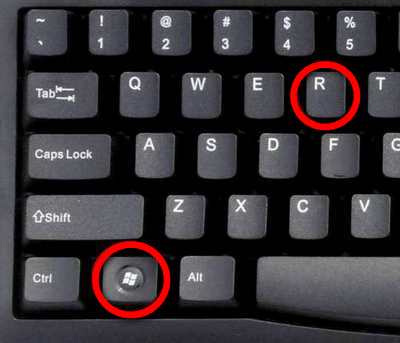
Jeśli chcesz się upewnić, że komputer nie pamięta haseł, musisz iść:
Start → Panel sterowania → Narzędzia administracyjne → Lokalna polityka bezpieczeństwa → Zasady lokalne → Ustawienia zabezpieczeń → Dostęp do sieci: nie zezwalaj na przechowywanie haseł ani danych uwierzytelniających dla sprawdzenie sieci Uwierzytelnianie -> Właściwości -> Wyłącz / Włącz

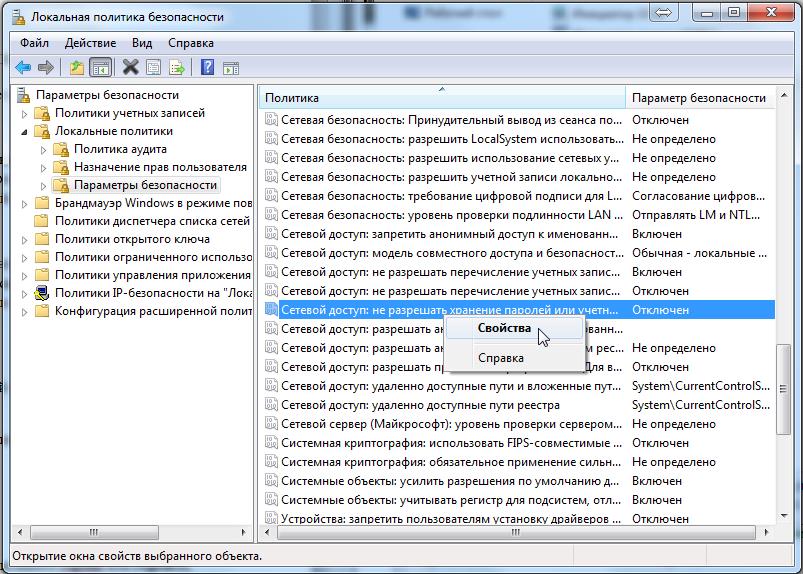
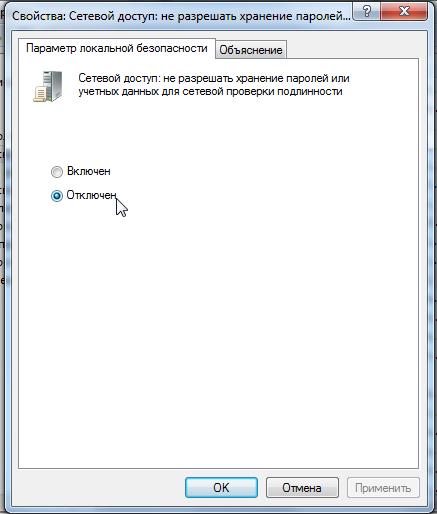
Rozwiązanie firmy Microsoft do resetowania haseł.
1. Zaloguj się do administratora systemu.
2. Kliknij Start → Uruchom(System + R), wprowadź regedit lub regedt32, naciskać " ok».
3. W edytorze wybierz gałąź HKEY_USERS, ale nie wchodzimy do niego.
4. W menu edytora wybierz Plik → Załaduj krzak ( Plik → Załaduj gałąź).
5. Otworzy się okno dialogowe wyboru pliku. Muszę wybrać Ntuser.dat w katalogu głównym problematycznego profilu użytkownika (Dokumenty i ustawienia \ Użytkownik \ NTUSER.DAT). Po wybraniu pliku będziesz musiał podać NAZWĘ załadowanej gałęzi rejestru.
6. W edytorze rejestru przejdź do HKEY_USERS \ NAZWA \ Użytkownik.
7. Usuwamy klucze.
8. Wybierz gałąź HKEY_USERS \ NAME i naciśnij Plik → Rozładuj gałąź (Plik → Rozładuj gałąź).
9. Wyjdź z edytora rejestru.
PS Zapamiętywanie i zapisywanie haseł RDP. Czasami istnieje potrzeba wyłączenia lub włączenia zapamiętywania (zapisywania) haseł dla pracownika zdalnego pulpit systemu Windows... Zobacz, jak to zrobić.

(Odwiedzone 8531 razy, 5 wizyt dzisiaj)
Z reguły to pytanie pojawia się po próbie zalogowania się do innego komputera przez sieć, ale otrzymałeś prośbę o login / hasło. Sytuację rozwiązuje się prosto i szybko, najważniejsze jest nauczenie się kilku podstawowych poleceń.
Gdzie system Windows przechowuje hasła sieciowe?
Możesz zarządzać hasłami w tym systemie operacyjnym za pomocą polecenia „netplwiz”. Aby rozpocząć jego wykonanie, przejdź do menu „Start” i wpisz „Uruchom” w pasku wyszukiwania lub naciśnij klawisz R + Win. Opisana metoda dotyczy systemu Windows 7, w systemie Windows XP należy użyć polecenia „kontroluj hasła użytkownika2”. Gdy otworzy się odpowiednie okno z rachunkami, przejdź do menu „Zaawansowane” i wybierz podpunkt „Zarządzanie”. Ta zakładka jest przeznaczona do dowolnej manipulacji hasłami, kontami użytkowników, ustawieniami bezpieczeństwa i innymi czynnościami. Oczywiście wszystkie operacje muszą być wykonywane z konta z uprawnieniami administratora. W ten sposób możesz łatwo zmienić dowolne hasło na bardziej odpowiednie. Fizycznym miejscem przechowywania haseł sieciowych jest katalog %systemroot%\system32\config.
Żądanie nieistniejącego hasła
Często zdarza się, że komputery z różnymi wersjami systemu Windows są trudne do podłączenia do sieci lub połączenia się z nimi z zewnątrz. Na przykład Win 7 może zapytać Windows XP hasło sieciowe, które w ogóle nie zostało przypisane (lub nie zaakceptuje istniejącego hasła). Jak rozwiązać ten problem? Na wszystkich komputerach muszą być spełnione następujące warunki: użytkownicy muszą mieć dostęp przez sieć poprzez przypisanie każdemu z nich niepustego hasła; login-pass do autoryzacji jest taki sam na maszynie "klienta" i na serwerze. Jeśli połączenie nadal nie zostało nawiązane, przejdź do „Konfiguracja komputera” (Win + R, wprowadź gpedit.msc) -> wybierz "Konfiguracja systemu Windows", następnie "Ustawienia zabezpieczeń", w pozycji "Zasady lokalne", ponownie "Ustawienia zabezpieczeń", podpunkt "Bezpieczeństwo sieci: Kontrola Lan Managera", włącz opcję "Wyślij LM i NTLM" linia. Sprawdź również, czy następujące ustawienia są prawidłowe:
- w "Panelu sterowania" pozycja "Wszystkie elementy" -> "Centrum sieci i udostępniania", podpunkt "Ustawienia zaawansowane" wyłącz "Dostęp z ochroną hasłem" ;
- standardowym modelem sieci dla Win 7 powinna być „Grupa robocza” (domyślnie);
- konto gościa jest włączone, w polityce lokalnej jest również usuwane z elementu „Odmowa dostępu do komputera z sieci”.
![]()
Jeśli dowiedziałeś się \ zmieniłeś hasło i zrobiłeś wszystko, jak wskazano w artykule, ale nie uzyskałeś dostępu do komputera przez sieć, musisz szczegółowo przestudiować ustawienia lokalnych zasad dostępu na każdym konkretnym komputerze.
Instrukcje
Wybierz Konta użytkowników (w systemie Windows XP) lub rozwiń łącze Konta użytkowników i bezpieczeństwo rodzinne i przejdź do Konta użytkowników (w systemie Windows Vista).
Wybierz wymagane konto i kliknij przycisk Zarządzaj moimi hasłami sieciowymi w wyświetlonym oknie dialogowym (w systemie Windows XP) lub otwórz łącze Zarządzaj hasłami sieci (w systemie Windows Vista).
Wybierz konto do usunięcia z listy i kliknij przycisk Usuń, aby zakończyć operację usunięcia wybranego hasła sieciowego.
Wróć do menu głównego „Start” i przejdź do pozycji „Uruchom”, aby wykonać alternatywna metoda usuń hasło sieciowe (dla Windows XP).
Wprowadź hasło użytkownika kontrolnego w polu Otwórz i kliknij OK, aby potwierdzić polecenie (w systemie Windows XP).
Kliknij kartę Zaawansowane w otwartym oknie dialogowym i kliknij przycisk Zarządzaj hasłami (w systemie Windows XP).
Wybierz hasło, które chcesz usunąć z listy i kliknij przycisk Usuń (w systemie Windows XP).
Jednocześnie naciśnij klawisze WIN + R, aby wyświetlić menu główne sali operacyjnej. Systemy Windows 7 i wprowadź wartość netplwiz w polu wyszukiwania (dla Windows 7).
W otwartym oknie dialogowym przejdź do karty zarządzania hasłami użytkownika i określ hasło sieciowe, które ma zostać usunięte (w systemie Windows 7).
Kliknij przycisk „Usuń”, aby zakończyć operację (w systemie Windows 7).
Użyj narzędzia Wiersz polecenia, aby w inny sposób usunąć wybrane hasło sieciowe: wróć do głównego menu Start i przejdź do Uruchom.
Wprowadź wartość cmd w polu „Otwórz” i kliknij przycisk OK, aby potwierdzić polecenie uruchomienia narzędzia.
Wpisz net use, aby zdefiniować wszystkich podłączonych użytkowników, lub użyj polecenia net use * / del, aby usunąć wybrane konto użytkownika.
Naciśnij klawisz programowy Enter, aby zastosować wybrane zmiany.
Wykonywanie różnych operacji w celu zmiany haseł sieciowych jest nieco inne w systemach operacyjnych Microsoft Windows XP i Microsoft Windows Vista / 7.
Instrukcje
Wywołaj menu główne sali operacyjnej Systemy Microsoft Windows XP, aby wykonać niezbędne operacje zarządzania hasłami sieciowymi i przejdź do „Uruchom”.
Wpisz control userhasswords2 w polu Otwórz i potwierdź polecenie, klikając OK.
Przejdź do zakładki „Zaawansowane” w oknie dialogowym, które zostanie otwarte i wykonaj niezbędne operacje zarządzania lub edycji (w systemie Windows XP).
Wykonaj jednoczesną prasę klawisze funkcyjne Win + R w systemie operacyjnym Microsoft Windows Vista / 7, aby wykonać operację zarządzania hasłami sieci i wprowadź wartość netplwiz w polu tekstowym paska wyszukiwania.
Potwierdź wykonanie polecenia, klikając przycisk „Znajdź” i przejdź do zakładki zarządzania hasłami.
Wykonaj niezbędne operacje, aby edytować lub usunąć wybrane hasła (dla Windows Vista / 7).
Wróć do menu głównego systemu operacyjnego Microsoft Windows XP i przejdź do pozycji „Uruchom”, jeśli chcesz wyłączyć tę funkcję hasło dostęp do sieci.
Wpisz wartość gpedit.msc w polu „Otwórz” i potwierdź wykonanie polecenia uruchomienia narzędzia „Edytor zasady grupy»Przez naciśnięcie przycisku OK.
Rozwiń węzeł „Konfiguracja użytkownika”, klikając dwukrotnie i przejdź do elementu „Konfiguracja systemu Windows”.
Wybierz sekcję Opcje bezpieczeństwa i wybierz Zasady lokalne.
Przejdź do pozycji „Ustawienia zabezpieczeń” i rozwiń węzeł „Konta: Ogranicz używanie pustych haseł tylko do logowania do konsoli”, klikając dwukrotnie myszką i określając wartość „Wyłączone”.
Potwierdź wykonanie polecenia, klikając OK i zamknij narzędzie Edytor zasad grupy (w systemie Windows XP).
Wywołaj menu główne systemu operacyjnego Microsoft Windows 7, klikając przycisk „Start”, aby wykonać podobną operację i przejdź do elementu „Panel sterowania”.
Rozwiń węzeł „Centrum sieci i udostępniania” i wybierz „Zmień zaawansowane ustawienia udostępniania” po lewej stronie okna aplikacji.
Wybierz opcję „Wyłącz” w grupie „Udostępnianie chronione hasłem” i potwierdź zastosowanie wybranych zmian, klikając przycisk „Zapisz zmiany”.
Źródła:
- Sieciowe komputery domowe uruchomione różne wersje Okna
- jak zmienić hasło w Windows 7
Do jazdy użytkownicy system operacyjny Windows XP zawiera specjalny aplet, który można uruchomić z panelu sterowania. Ponadto operacje na koncie można nadal wykonywać za pomocą emulatora wiersz poleceń za pomocą poleceń DOS. Dlatego, aby usunąć użytkownika w systemie Windows XP, masz do wyboru kilka opcji.
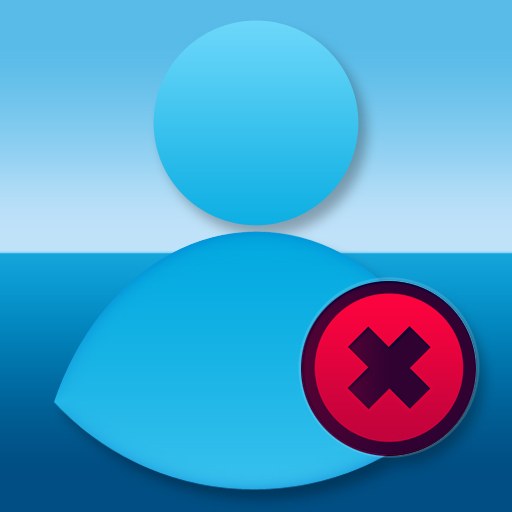
Instrukcje
Zarządzanie użytkownikami w systemie Windows XP jest dostępne tylko dla administratorów. Jeśli korzystasz z konta użytkownika, które nie ma tych uprawnień, zmień swoje konto. W tym celu nie jest konieczne ponowne uruchamianie komputera, otwórz menu główne i kliknij przycisk „Wyloguj” - spowoduje to przejście bezpośrednio do ekranu wprowadzania nazwy użytkownika i hasła.
Po autoryzacji otwórz ponownie menu główne systemu operacyjnego i wywołaj panel Zarządzanie Windows- odpowiedni link znajduje się na środku listy w prawej połowie menu. Możesz obejść się bez menu głównego, ale użyj okna dialogowego uruchamiania programu: naciśnij kombinację klawiszy Win + R, enter polecenie sterujące i kliknij przycisk OK.
Na liście Wybierz kategorię kliknij łącze Konta użytkowników, aby uzyskać dostęp do listy kont. Ten aplet można wywołać bezpośrednio w oknie dialogowym uruchamiania programu, pomijając poprzedni krok. Aby to zrobić, otwórz go za pomocą kombinacji klawiszy Winr + R, wprowadź kontrolę poleceń / nazwę Microsoft.UserAccounts i naciśnij klawisz Enter.
Linki do kont użytkowników znajdują się na dole apletu. Kliknij żądaną ikonę, a w oknie pojawi się lista operacji, które można zastosować do tego konta - kliknij „Usuń konto”.
Wybierz jedną z opcji, gdy na ekranie pojawi się pytanie, czy usunąć pliki i ustawienia profilu dla tego użytkownika. To kończy procedurę dezinstalacji.
Operację usunięcia użytkownika można również przeprowadzić z poziomu wiersza poleceń. Aby uzyskać do niego dostęp, użyj tego samego okna dialogowego uruchamiania programu - naciśnij kombinację Win + R, wpisz cmd i naciśnij klawisz Enter. W interfejsie wiersza polecenia wprowadź użytkownika sieciowego „Nazwa użytkownika” / usuń, zastępując „Nazwa użytkownika” wybraną nazwą. Nie jest konieczne ujęcie go w cudzysłów, jeśli nazwa składa się z jednego słowa. Użytkownik zostanie usunięty po naciśnięciu Enter.
Gdy użytkownik tworzy kilka kont jednocześnie z osobnymi hasłami, korzystanie z nich może być trudne. Problem powoduje funkcja hasła sieciowego, która automatycznie loguje się do systemu i tym samym ingeruje w proces zmiany użytkownika.

Instrukcje
Aby usunąć sieć hasło, przejdź do menu głównego "Start" i przejdź do sekcji "Panel sterowania". Znajdź sekcję „Konta użytkowników”, jeśli używasz systemu Windows XP, lub tę samą sekcję w sekcji „Konta i bezpieczeństwo rodzinne”, jeśli używasz systemu Windows Vista. Zaznacz wymagane konto i na stronie, która się otworzy, kliknij link "Zarządzaj moimi hasłami sieciowymi". Jeśli pracujesz w systemie Windows Vista - kliknij element "Zarządzaj hasłami sieciowymi".
Po podświetleniu konta, które chcesz usunąć, kliknij odpowiedni przycisk i wróć do menu Start. Przejdź do sekcji „Uruchom”, aby usunąć sieć hasło alternatywny sposób(tylko dla Windows XP). Aby to zrobić, wpisz polecenie „kontroluj hasła użytkownika” w pustym oknie „Otwórz” i potwierdź je, klikając OK. W wyświetlonym oknie dialogowym kliknij element „Zaawansowane” i wybierz sekcję „Zarządzanie hasłami”. Na ekranie wyświetli się lista haseł - wybierz to, które chcesz usunąć i kliknij przycisk „Usuń”.
Naciśnij jednocześnie klawisz WIN i literę R, wywołując w ten sposób główny menu Windows 7 jeśli używasz tego system operacyjny... W polu wyszukiwania wpisz znaki „netplwiz”, a następnie przejdziesz do programu do zarządzania hasłami użytkowników. W oknie dialogowym podświetl sieć hasło do usunięcia i kliknij „Usuń”.
Usuń sieć hasło Alternatywnie można użyć narzędzia procesora poleceń CMD.exe. Aby to zrobić, przejdź do „Start”, wybierz sekcję „Uruchom” iw oknie „Otwórz” wpisz „cmd”. Kliknij „OK”, a następnie wpisz polecenie „net use * / del”, aby usunąć wybrane konto użytkownika. Następnie potwierdź zastosowanie wprowadzonych zmian, naciskając przycisk Enter.
Skype to popularny program do wysyłania wiadomości błyskawicznych i nawiązywania połączeń wideo. Listę kontaktów można edytować, dodając nowe lub usuwając te, które nie są już potrzebne.

Instrukcje
Uruchom Skype, wprowadź go, używając swojej nazwy użytkownika i hasła i poczekaj, aż załaduje się lista istniejących kontaktów. Kliknij kliknij prawym przyciskiem myszy najedź myszą na użytkownika, którego chcesz wykluczyć z listy. W wyświetlonym menu wybierz polecenie „Usuń kontakt”. Jeśli ta funkcja nie jest dostępna, wybierz „Zablokuj”, a następnie „Usuń”. Należy pamiętać, że w takim przypadku użytkownik zniknie z okna programu, jednak nadal będziesz obecny na jego własnej liście kontaktów, choć z adnotacją, że zamknąłeś dostęp do swoich danych osobowych i usunąłeś je ze swojego katalogu.
Możesz wybrać polecenie „Zablokuj”, aby uniemożliwić użytkownikowi wysyłanie Ci osobistych relacji lub nawiązywanie połączeń wideo. W takim przypadku będzie obecny na twojej liście kontaktów z odpowiednim znakiem. Po dodaniu do czarnej listy program zaoferuje również usunięcie kontaktu na stałe, co pozwoli połączyć obie funkcje - osoba zniknie z Twojego katalogu w programie i nie będzie mogła wysłać prośby o dodanie do niego w przyszłości.
Iść do tryb sieciowy"Nie przeszkadzać". W takim przypadku osoby z Twojej listy kontaktów nie będą mogły wysyłać Ci wiadomości ani wykonywać połączeń wideo. Tryb aktywuje się, przechodząc do sekcji głównego menu Skype i zakładki „Stan sieci”. Ta funkcja przyda się tym, którzy nie chcą usuwać użytkowników z listy kontaktów, ale chcą określony czas uzyskać prywatność, aby nikt nie odwracał uwagi od biznesu. W takim przypadku będziesz mieć możliwość wysyłania wiadomości do dowolnych kontaktów.
Staraj się nie dodawać do swojej listy podejrzanych i niechcianych kontaktów, aby nie tracić czasu na ich usuwanie w przyszłości. Przestudiuj je uważnie informacje osobiste przed udostępnieniem Twoich danych osobowych.
Aby skonfigurować sprzęt sieciowy, czasami trzeba skonfigurować siebie bramy... Aby odłączyć żądane urządzenie od sieci, musisz wyłączyć bramę podłączoną do Internetu.

Instrukcje
Uruchom przeglądarkę internetową na komputerze podłączonym do sprzętu sieciowego, aby otworzyć menu ustawień routera. Wpisz jego adres IP i naciśnij Enter. Następnie wprowadź hasło i nazwę użytkownika, aby uzyskać dostęp do ustawień sprzętu sieciowego.
Jeśli potrzebujesz wyłączyć wszystko komputery sieciowe całkowicie, a następnie odłącz połączenie Internet z routerem. Aby to zrobić, przejdź do menu Status. Znajdziesz w nim stan połączenia sieciowego. Następnie kliknij „Wyłącz”.
Jeśli chcesz odłączyć niektóre urządzenia od sieci lub Internet, otwórz niestandardowe menu opcji zaawansowanych. Następnie przejdź do pozycji „Tabela routingu”. Wybierz wymagany port lokalny, a następnie usuń wszystkie trasy. Ta metoda umożliwia zresetowanie wszystkich tras statycznych. Jeśli funkcja DHCP jest aktywna, uzyskaj dostęp do sieci Internet skanowanie komputera.
Jeśli używasz routera przez ASUS, otwórz menu o nazwie „Status”, znajdź w nim listę urządzeń podłączonych do routera oraz schemat sieci.
Teraz możesz wyróżnić wymagany komputer lub laptopa i ustaw parametr na Wyłącz. Zaleca się korzystanie z tej metody wyłączania bramy tylko wtedy, gdy komputery są połączone przez koncentratory sieciowe z routerem. Oznacza to, że kilka komputerów jest jednocześnie podłączonych do portu LAN routera.
Jeśli jeden komputer, dla którego musisz wyłączyć bramę, jest podłączony bezpośrednio do portu LAN, wystarczy fizycznie odłączyć to połączenie, wyciągając kabel sieciowy.
Jeśli chcesz odłączyć określony komputer od sieci na dłuższy czas, wprowadź jego adres MAC do tabeli routera karta sieciowa... Aby to zrobić, ustaw adresy MAC na Wyłącz. Uruchom ponownie router, aby zastosować wszystkie zmiany ustawień.
Jak pokazuje praktyka, wielu użytkowników komputer osobisty napotykają trudności, takie jak potwierdzanie hasła podczas wchodzenia Internet... Nie jest to poważny problem, jednak ponad połowa użytkowników jest po prostu irytująca.

Będziesz potrzebować
- - komputer;
- - Internet.
Instrukcje
Kliknij menu „Start”, a następnie otwórz kartę „Panel sterowania”. Musisz znaleźć skrót ” środowisko sieciowe”. Ten katalog zawiera wszystkie aktywne połączenia z Twoim komputerem, a więc i ustawienia. Możesz też dostać się do tego menu w inny sposób. Kliknij skrót „Mój komputer”. Zobaczysz listę wszystkich dysków lokalnych. W lewym rogu pojawi się małe menu, w którym znajdziesz „Połączenie sieciowe”.
Jak tylko wejdziesz do tego menu, musisz znaleźć połączenie Internet a, który jest zainstalowany na Twoim komputerze. Aby to zrobić, kliknij przycisk „Pokaż wszystkie połączenia”. Następnie wybierz żądany skrót. Na przykład może to być „Beeline”. Na Twoim komputerze połączenie zostanie nazwane nazwą firmy, która świadczy usługę do użycia Internet a.
Następnie kliknij skrót prawy klawisz myszy i wybierz "Właściwości". Następnie przejdź do zakładki „Opcje”. Pojawi się specjalne menu, które jest przeznaczone do ustawienia „wybierania”. Jeśli podczas łączenia stale prosisz o dane, na elemencie „Poproś o nazwę” znajduje się znacznik wyboru, hasło, certyfikat". Musisz wyłączyć ten element. Możesz także włączyć taki element jak "Wyświetl postęp połączenia". Ten parametr pozwala zobaczyć stan połączenia w czasie rzeczywistym.
Jeśli wszystkie właściwości Internet i skonfigurowane, naciśnij przycisk „OK” i zamknij to menu. Następnie uruchom ponownie komputer i spróbuj połączyć się z Internet w. Teraz nie będziesz potwierdzać danych.
Połączenia, komunikacja wideo, wymiana komunikatory i pliki z innymi użytkownikami, gdziekolwiek się znajdują. Wszystko to zapewnia Program Skype... W celu uproszczenia i usprawnienia procesu komunikacji stosuje się kilka różnych typów stanów sieci, którymi steruje użytkownik w zależności od jego potrzeb.
 Jak dezaktywować usługę „Odebrałeś połączenie” od MTS?
Jak dezaktywować usługę „Odebrałeś połączenie” od MTS? Reset do ustawień fabrycznych i twardy reset Apple iPhone
Reset do ustawień fabrycznych i twardy reset Apple iPhone Reset do ustawień fabrycznych i twardy reset Apple iPhone
Reset do ustawień fabrycznych i twardy reset Apple iPhone